iPhoneで追加した壁紙についてよくある質問
iPhoneで追加した壁紙に関して、よくある質問とその答えをまとめました。
ロック画面とホーム画面の壁紙は別々に設定できる?
可能です。ロック画面の選択画面で「カスタマイズ」→「壁紙をカスタマイズ」の「ホーム画面」をタップでホーム画面のみの壁紙を設定できます。
なお、詳しくは以下の記事で解説しているので参考にしてください。
ロック画面の通知の表示場所を変更することはできる?
通知が重なって見にくい場合など、通知の表示場所を変えることができます。
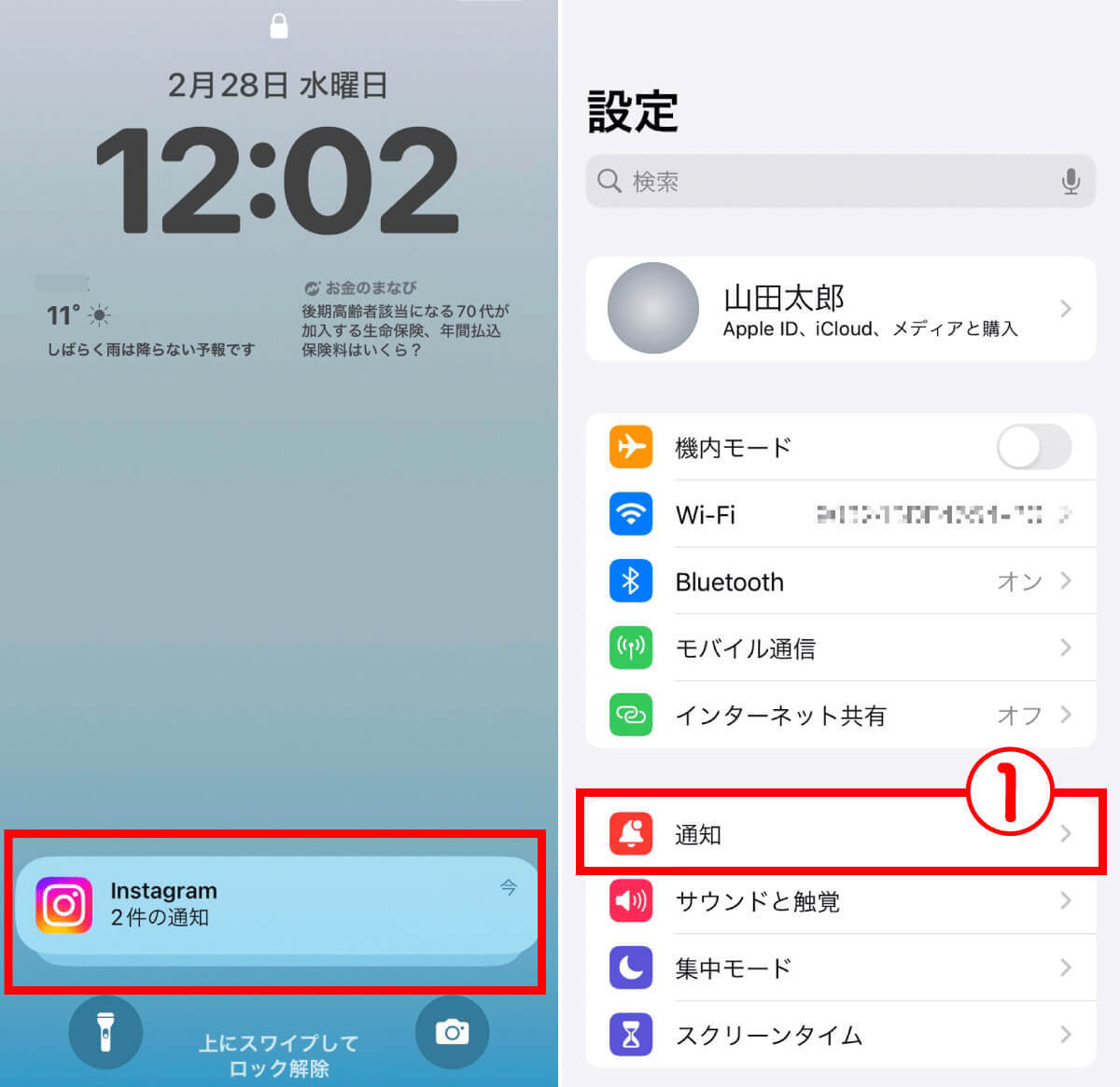
【1】通知をタップします。【2】設定アプリを開き、①「通知」をタップします(画像=『オトナライフ』より 引用)
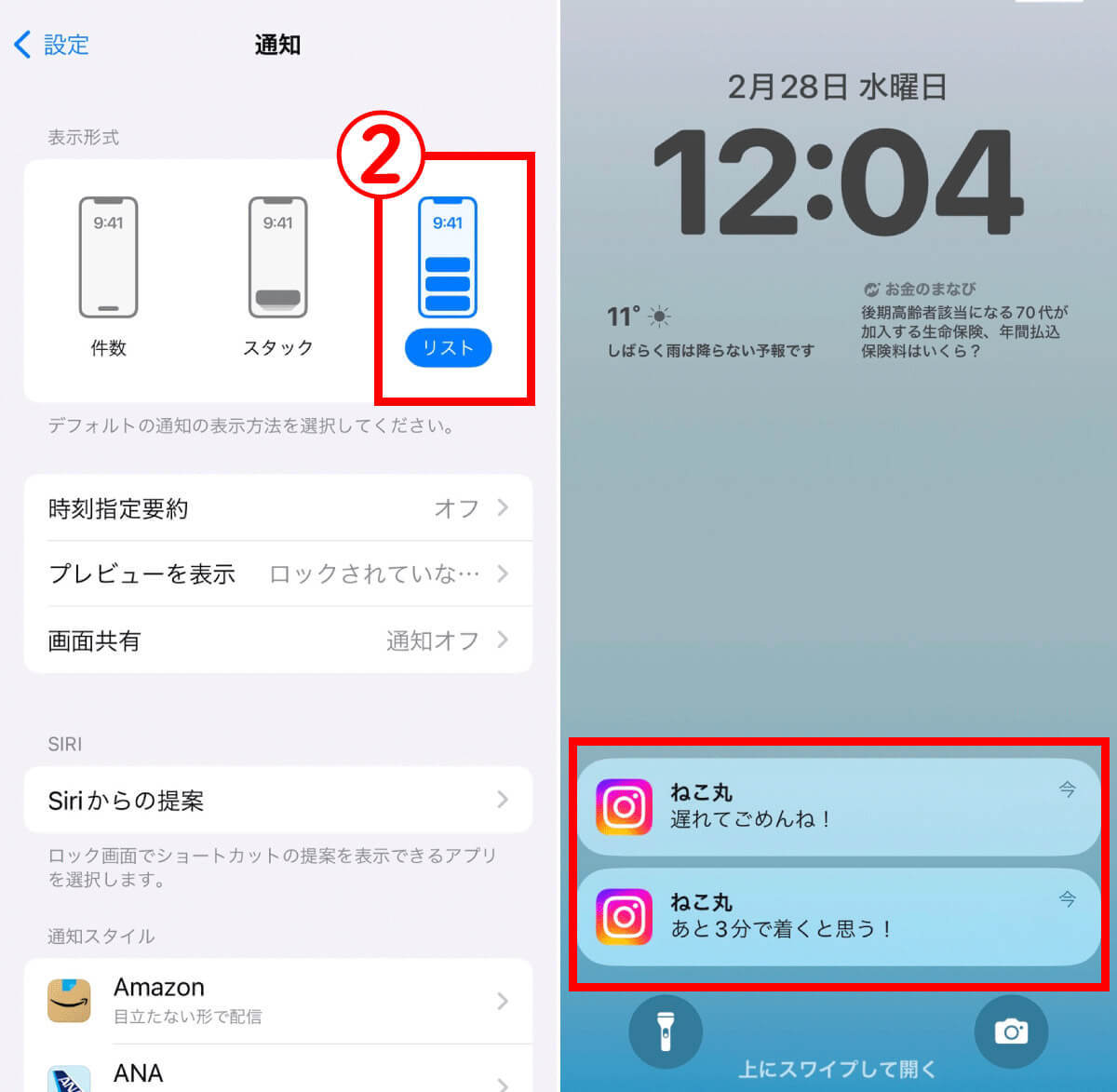
【3】通知の表示正式を②「リスト」を選びましょう。【4】通知がリストで表示され、見やすくなりました(画像=『オトナライフ』より 引用)
まとめ
この記事では、iPhoneで新しく追加した壁紙を削除する方法や、不要なウィジェットだけ消す方法を紹介しました。iPhoneの壁紙はカスタマイズ性が高いからこそ、いろいろとこだわりたくなるもの。本記事を参考に、iPhoneの壁紙の削除やアレンジを楽しんでください。
※サムネイル画像(Image:Alim Yakubov / Shutterstock.com)※画像は一部編集部で加工しています
文・オトナライフ編集部/提供元・オトナライフ
【関連記事】
・ドコモの「ahamo」がユーザー総取り! プラン乗り換え意向調査で見えた驚愕の真実
・【Amazon】注文した商品が届かないときの対処法を解説!
・COSTCO(コストコ)の会員はどれが一番お得? 種類によっては損する可能性も
・コンビニで自動車税のキャッシュレス払い(クレカ・QRコード決済)はどの方法が一番お得?
・PayPay(ペイペイ)に微妙に余っている残高を使い切るにはどうすればいいの!?









































